Senast uppdaterad den

Det kommer att finnas tillfällen då du vill spela in åtgärden på din datorskärm och spara den som en GIF så att du enkelt kan dela den med andra. Här är sex gratisverktyg för att få jobbet gjort.
Folk älskar att titta på filer för grafiskt utbyte på nätet, mer känt som GIF. Tack vare olika appar och tjänster är det extremt enkelt att skapa den här typen av filer. Nyligen har jag letat efter en gratis applikation för att konvertera saker som händer på min skärm till GIF. Jag blev förvånad över att upptäcka massor av fantastiska verktyg, inklusive de som markeras här.
Sex sätt att konvertera din skärm till GIF gratis
Under min sökning efter ett skärm-till-GIF-verktyg fokuserade jag initialt på att hitta något som skulle utföra sin magi online snarare än genom en app. Efter att ha upptäckt några webbaserade verktyg riktade jag min uppmärksamhet på Windows- och Mac-appar. Här är vad jag hittade.
1. GIPHY-fångst
Ett av de mest populära sätten att skapa GIF på din Mac är att använda GIPHY Capture-verktyget som finns tillgängligt i Mac App Store. Denna gratisapp är smärtfri att använda, men låt inte den enkelheten lura dig, eftersom det här är ett skärm-till-GIF-verktyg med full funktion. När appen är installerad behöver du bara klicka på startknappen. När du är klar klickar du på stoppknappen. Som jag sa, enkelt, nej?
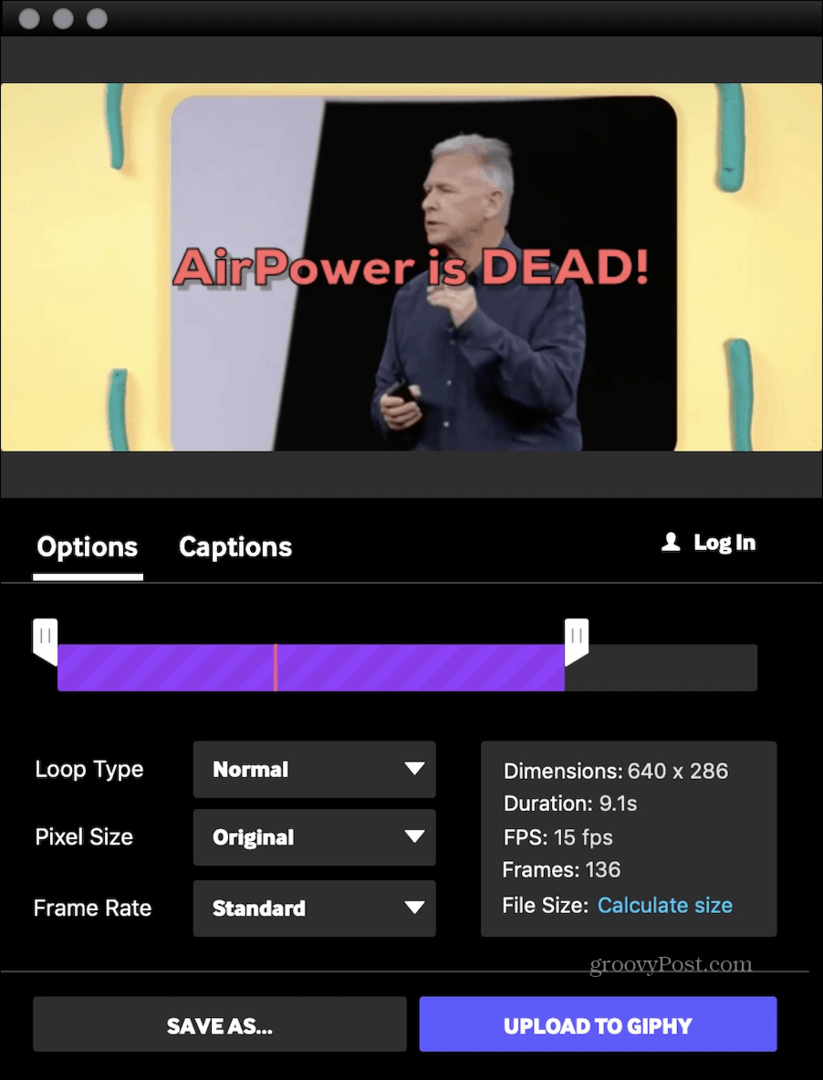
Med GIPHY Capture kan du spela in GIF-filer upp till 30 sekunder och ladda upp dem sömlöst till Facebook, Twitter eller Facebook Messenger. Du kan också skicka e-post till eller skicka dina filer till familj och vänner. Det är också möjligt att ladda upp din fil till den populära GIPHY-webbplatsen (se nedan).
När du spelar in ett GIF kan du använda ett av appens många redigeringsverktyg för att göra det till ditt eget. Bland verktygen är möjligheten att tilldela typen av slinga och bildhastighet. Du kan också lägga till animerade bildtexter och mer.
Du kommer att älska GIPHY Capture om du:
- Vill bli en del av ett stort GIF-delande community.
- Behöver redigeringsverktyg.
Ladda ner GIPHY Capture
2. GIPHY online
Om du inte vill ladda ner GIPHY Capture på din Mac eller har en Windows-baserad maskin kan du överväga den gratis GIPHY-webbplatsen online istället.
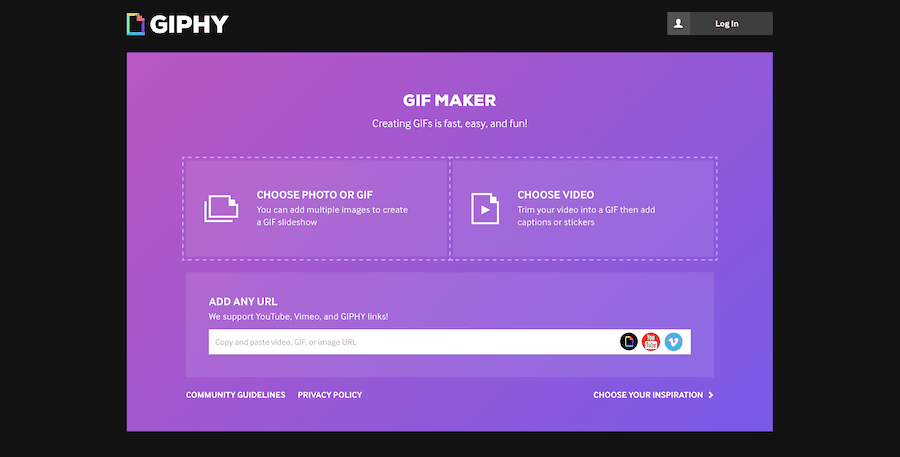
Härifrån kan du använda webbplatsens GIF Maker för att skapa GIF från videor eller bilder och sedan ladda upp dina filer så att alla kan se dem. Du kan också lägga till en URL för att skapa en GIF från en video som redan är värd online. YouTube-, Vimeo- och GIPHY-länkar stöds alla.
Jag gillar GIPHY Capture-appen mycket mer än webbplatsen. Fortfarande, i en nypa, är GIPHY online värt att överväga.
Besök GIPHYs webbplats
3. GIF Bryggeri 3
Också tillgängligt i Mac App Store, med freebie GIF Brewery 3-appen kan du skapa GIF från videofiler. På så sätt kan du göra en skärminspelning, spela in från din webbkamera eller iOS-enhet eller importera en videofil. Du kan också använda GIF Brewery 3 för att skapa GIF som är kombinationer av flera skivor från en video.
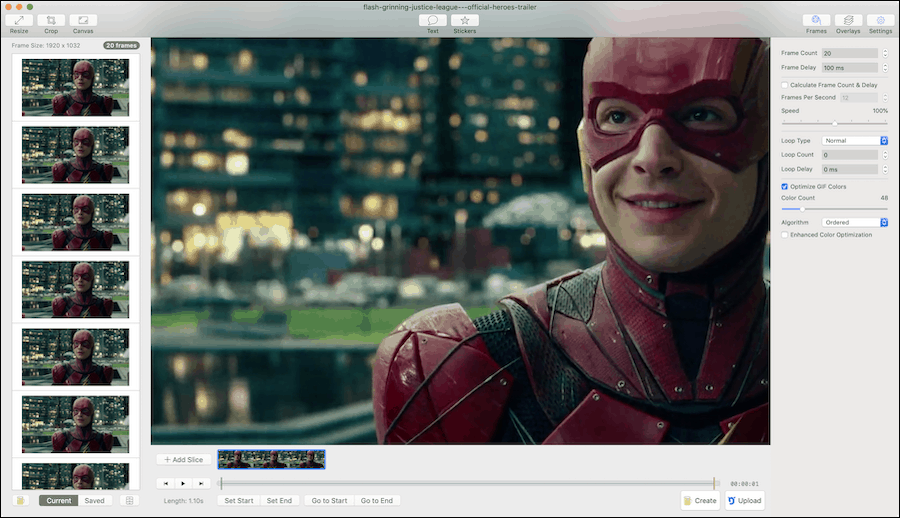
När du är klar med inspelningen kan du beskära / ändra storlek, välja en ny bildhastighet, tillämpa filter och lägga till bildtexter. Liksom andra lösningar på denna lista gör GIF Brewery 3.0 det också sömlöst att dela dina filer via iMessage eller Mail. Du kan också ladda upp den till Gfycat, en webbplattform för överföring och värd för kort videoinnehåll.
Andra GIF-bryggerifunktioner inkluderar:
- Möjligheten att spara enskilda videoramar för senare användning.
- Skapa GIF för ett appfönster.
- Välj GIF-varaktighet och storlek.
Ladda ner GIF Brewery 3
4. Spela in det
En annan app-baserad lösning är Recordit, som är tillgänglig för både macOS och Windows. Kanske är den mest enkla lösningen på listan, Recordit låter dig screencast och automatiskt ladda upp filen till molnet där du kan dela den med andra. Utöver detta är Recordits lista över funktioner något glesa, vilket är bra eller dåligt, beroende på dina behov.
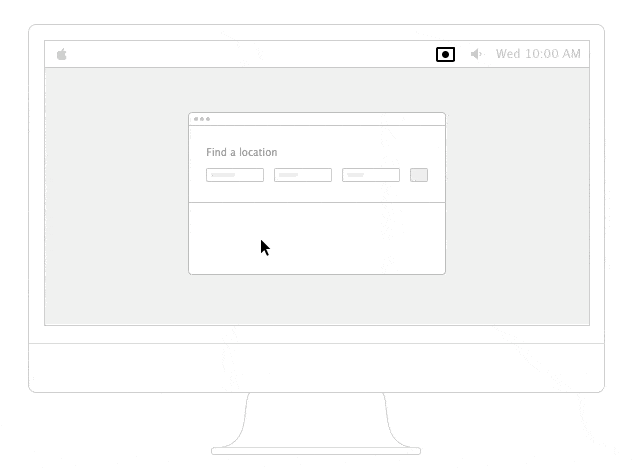
När du har installerat Recordit hittar du en grå ikon i appen i menyraden eller Start-menyn, beroende på datortyp. Klicka på ikonen för att komma igång med inspelningen. Därifrån blir du ombedd att kartlägga det område på skärmen som du vill spela in. Klicka på ikonen igen för att börja spela in. När du är klar med inspelningen klickar du på bilden igen. Efter några sekunder ser du en stor knapp-popup som säger GIF. Klicka på detta och omedelbart visas din fil online som GIF. Du kan också ladda ner skivan som en vanlig video.
Denna enkla lösning har några nackdelar. För det första finns det inget sätt att redigera din fil direkt med programvaran. För det andra lagras din GIF offentligt online, även om du bara har URL-adressen. Filerna lagras också med en låg bildhastighet utan ljud, två punkter att tänka på.
Trots dessa begränsningar noteras Recordit också positivt för:
- Låter dig spela in i upp till fem minuter.
- En $ 30 Pro-version lägger till filskydd och högre FPS.
- Använd gratis Recordit API för att lägga till verktyget i din app.
Ladda ner Recordit
5. kap
Kap är en öppen källkodslösning för att fånga vad som händer på din skärm. Verktyget är skapat för både designers och utvecklare och har ett användarvänligt och luftigt gränssnitt som erbjuder snabba hastigheter för oavbruten skärminspelningssessioner.
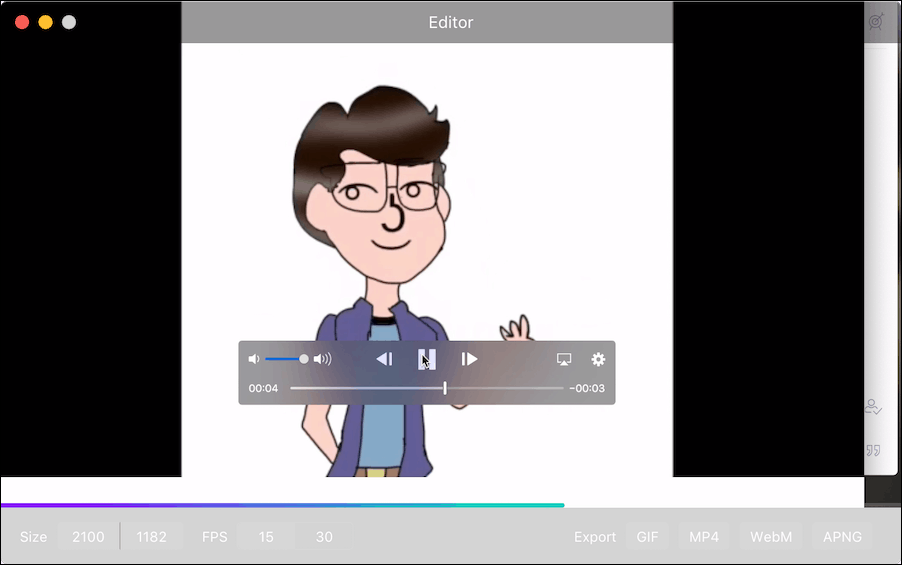
Kap från den virtuella rutan erbjuder förinställningar som gör att du kan komma igång med bara några klick. När du väljer en förinställning eller app som du vill spela in klickar du på inspelningsknappen. När du är klar klickar du på knappen igen. Bonuspoäng: Du kan lägga till / ta bort ljud till dina inspelningar.
Liksom andra skärm-till-GIF-lösningar visar Kap dig en förhandsgranskning av vad du just spelade in tillsammans med exportalternativ. Filer kan exporteras som GIF, MP4, WebM eller APNG. Du kan också välja mellan 15 eller 30 FPS. Under Inställningar kan du aktivera plugins för tjänster som Imgur, Dropbox och Streamable.
Kap är inte perfekt. För det första innehåller det inte redigeringsverktyg. Eftersom det är öppen källkod, är dessutom inte nödvändigtvis den långsiktiga utvecklingen garanterad. Oavsett, det är en rolig liten no-nonsense-app.
Kap-appen är idealisk för personer som letar efter:
- Möjligheten att dela filer i flera format.
- Som att använda open source-lösningar.
- Inte orolig för redigering i appen.
Ladda ner Kap
6. LICEcap
Slutligen finns det LICEcap, som nu är tillgängligt för macOS efter flera års exklusivitet för Windows. Med LICEapp (ja, det är namnet) kan du fånga ett område på skrivbordet och spara det direkt på GIF.
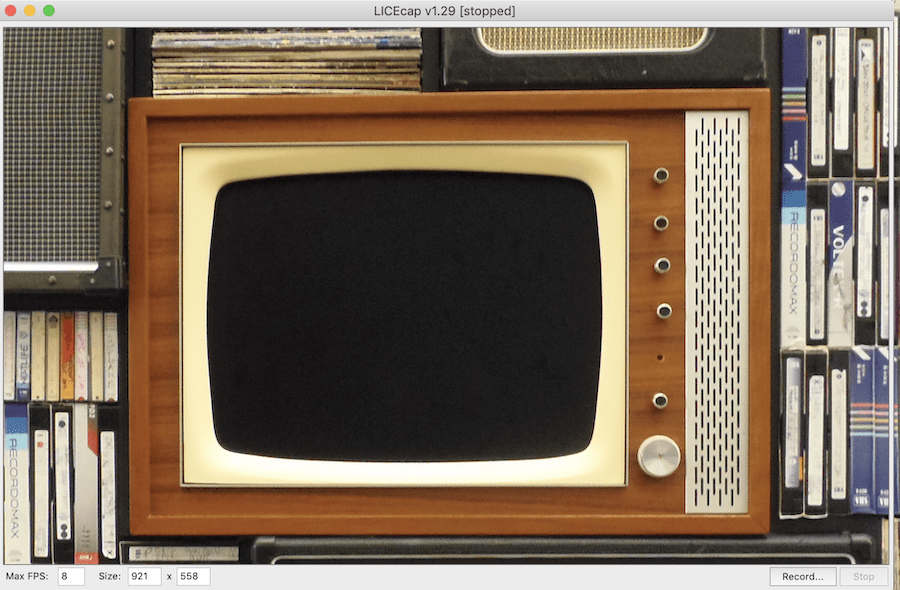
Förutom GIF stöder LICEcap också ett unikt förlustfritt LCF-filformat som möjliggör högre komprimeringsförhållanden och bildkvalitet. Om du väljer att använda LCF, måste du öppna filerna med appen Reaper digital ljudproduktion.
Bland LICEcaps många funktioner:
- Global snabbtangent (skift + mellanslag) för att växla paus under inspelning
- Justerbar maximal inspelningsram för att möjliggöra användning av CPU-processer.
- Spela in musknapptryckningar.
- Visning förfluten tid i inspelningen.
Ladda ner LICEcap
Från skärm till GIF
Som ni kan se finns det massor av högkvalitativa och gratis skärm-till-GIF-verktyg tillgängliga på marknaden. Det val som är rätt för dig beror sannolikt på om du behöver redigeringsverktyg efterbehandling och om det är enkelt att ladda upp dina filer till din favoritwebbplats för delning.
Oavsett, eftersom var och en av dessa lösningar är gratis, föreslår jag att du försöker var och en att se vilken du gillar bäst.
